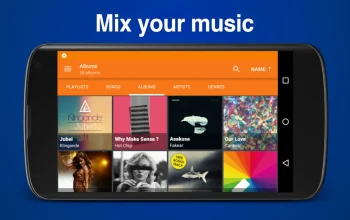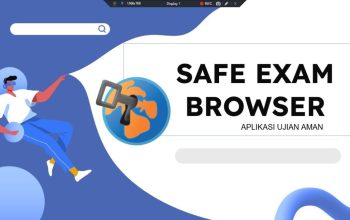Microsoft Excel merupakan salah satu aplikasi yang dimiliki oleh Microsoft. Aplikasi yang satu ini banyak dipakai untuk memasukkan data yang mengunakan rumus-rumus tertentu. diluncurkan sejak tahun 1985, Aplikasi yang merupakan bagian dari Microsoft Office ini bisa dipakai pada sistem operasi Window dan Mac OS. pada berbagai persyaratan kerja, penguasaan aplikasi ini begitu ditekankan, itulah sebabnya banyak yang pencari kerja yang mengikuti pelatihan Ms. Excel agar bisa mendapatkan sertifikat penguasaan aplikasi ini.
Nah, bagi kamu yang telah mahir menggunakan Excel, pada artikel kali ini kami akan menyajikan cara mengaktifkan password di lembar kerja Excel yang perlu banget nih kamu terapkan, supaya lembar kerjamu aman. nah, untuk tutorial lengkapnya, yuk simak bersama dibawah ini.
Cara Mengaktifkan Password di Lembar Kerja Microsoft Excel
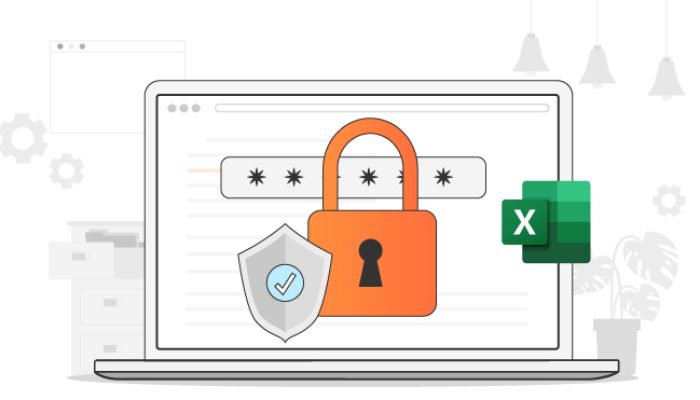
1.Cara Mengaktifkan Password Excel di Pc Windows
- Klik ikon Mulai di PC Windows Anda,
- cari Microsoft Excel, dan tekan Enter.
- Buka file Excel yang ingin Anda lindungi dengan kata sandi.
- Klik File di sudut kiri atas.
- Klik Info dari menu sebelah kiri.
- Klik Proteksi Buku Kerja.
- Pilih Enkripsi Dengan Kata Sandi dari opsi.
- Masukkan kata sandi Anda dan pilih Oke.
- Masukkan kembali kata sandi Anda dan pilih Oke untuk mengonfirmasi.
- Kembali ke spreadsheet Anda dan tekan Control + S untuk menyimpan.
- Sekarang, file Excel dilindungi dengan kata sandi.
- Anda dapat membagikan kata sandi ini dengan kontak tepercaya Anda untuk mencegah akses data yang tidak diinginkan.
2. Cara Mengaktifkan Password Excel di Mac
- Tekan Command + Spasi untuk membuka Pencarian Spotlight,
- ketik Microsoft Excel, dan tekan Return.
- Buka file Excel yang ingin Anda tambahkan kata sandi.
- Setelah membuka file, klik Review di Menu Bar atas.
- Klik ‘Proteksi Lembar’ atau ‘Lindungi Buku Kerja’ jika Anda memiliki lebih dari satu spreadsheet.
- Masukkan password dua kali untuk memverifikasinya.
- Anda juga dapat memilih izin pengeditan yang hanya dapat diakses setelah memasukkan kata sandi.
- Klik Ok di pojok kanan bawah untuk mengonfirmasi.
Demikianlah tutorial cara memberi password pada lembar kerja excel yang bisak kamu coba, semoga berguna, ya.